1660s驱动与win10不兼容 如何解决1660显卡驱动与Win10不兼容的问题
1660s驱动与win10不兼容,近年来随着科技的不断发展,电脑的性能也越来越强大,其中显卡作为电脑硬件设备的重要组成部分,对于游戏玩家和图形设计师来说尤为重要。最近有用户反映称,他们在安装Windows 10操作系统后,遇到了与1660显卡驱动不兼容的问题。这个问题给他们的使用带来了不便,那么我们应该如何解决这个1660显卡驱动与Win10不兼容的问题呢?本文将为大家探讨解决方法。
1、下载最新的显卡驱动软件;
2、下载完成之后并解压缩出来;
3、禁用网卡或者拔掉网线;
4、进入安全模式;
4.1 打开“开始”菜单,找到里面的“设置”;
4.2打开进入设置界面,找到里面的“更新和安全”;
4.3打开更新和安全,左侧的“修复”,点击高级启动中的“立即重启”按钮;
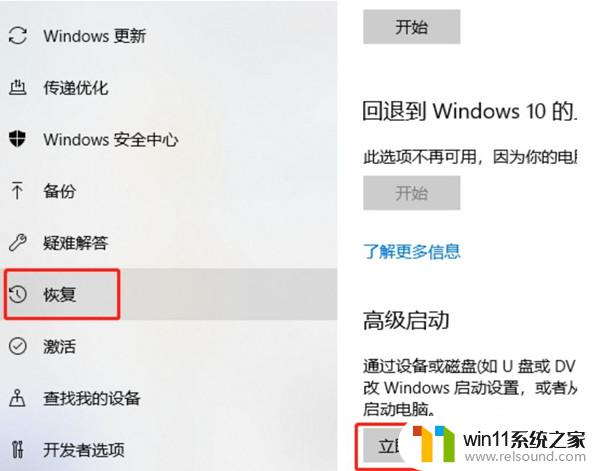
4.4系统自动进入安全操作界面,选择“疑难解答”;
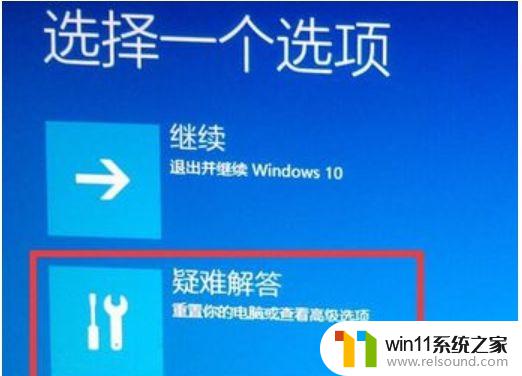
4.5进入疑难解答,选择“高级选项”;
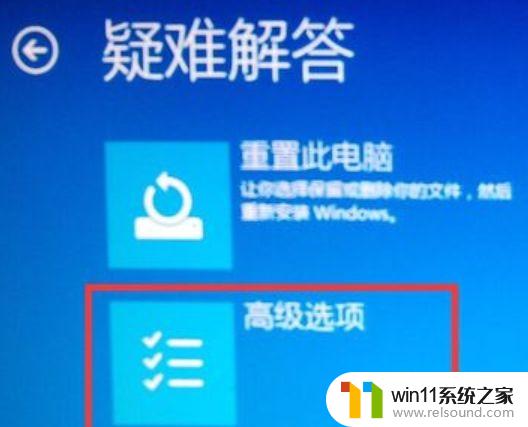
4.6进入高级选项,里面有系统修复、启动修复、命令提示符、启动设置等。我们选择“启动设置”;

4.8 进入启动设置界面,点击“重启”按钮,重启计算机;
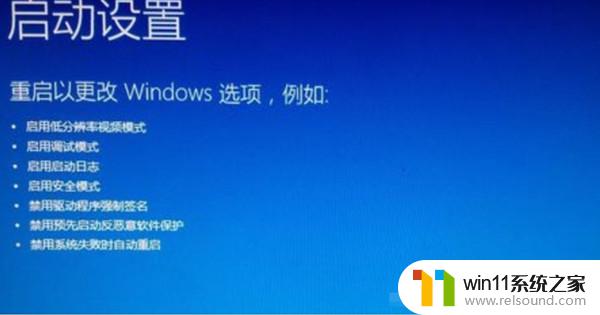
4.9 进入启动设置界面,有9个不同的选项。我们是进入安全模式,按一下键盘上的4或F4这样win10就会自动进入安全模式了。

5、进入安全模式后找到解压缩出的文件,运行 Display Driver Uninstalle;
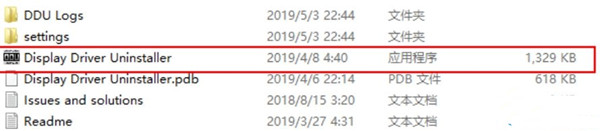
6、点击select device type 选择GPU;
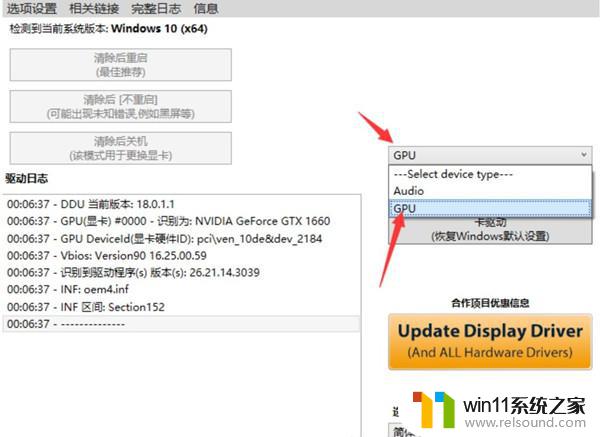
7、下面 select device 选择NVIDIA;
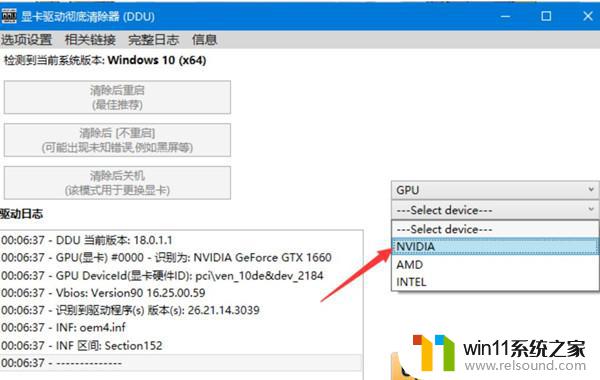
8、点击清除后重启
重启之后不要 “联网” 安装驱动;
以上就是1660s驱动与win10不兼容的所有内容,如果您遇到这个问题,请根据小编的方法进行操作,希望这能帮助到您。















